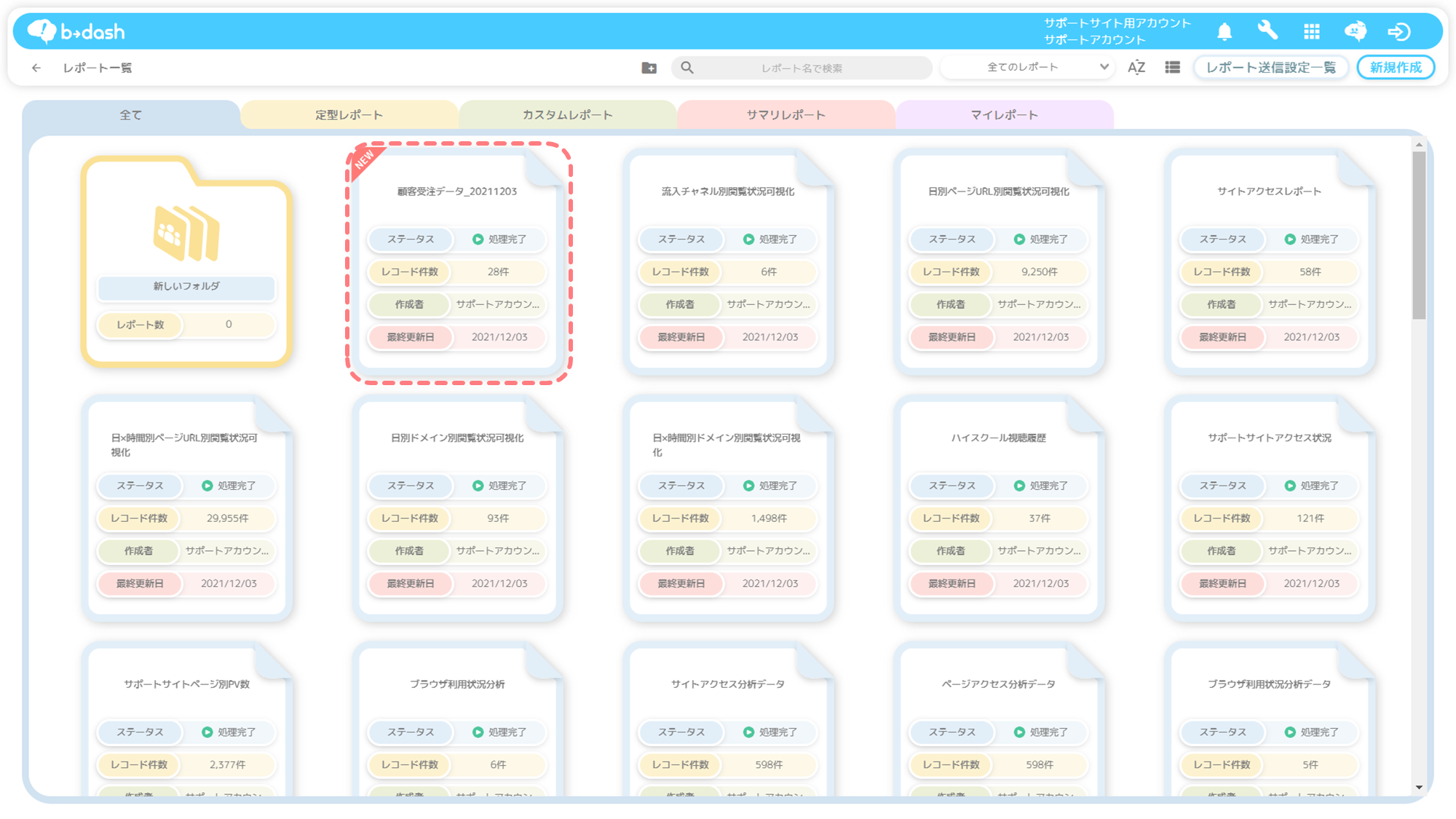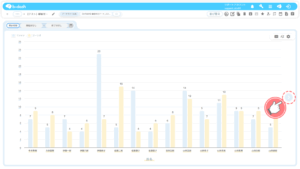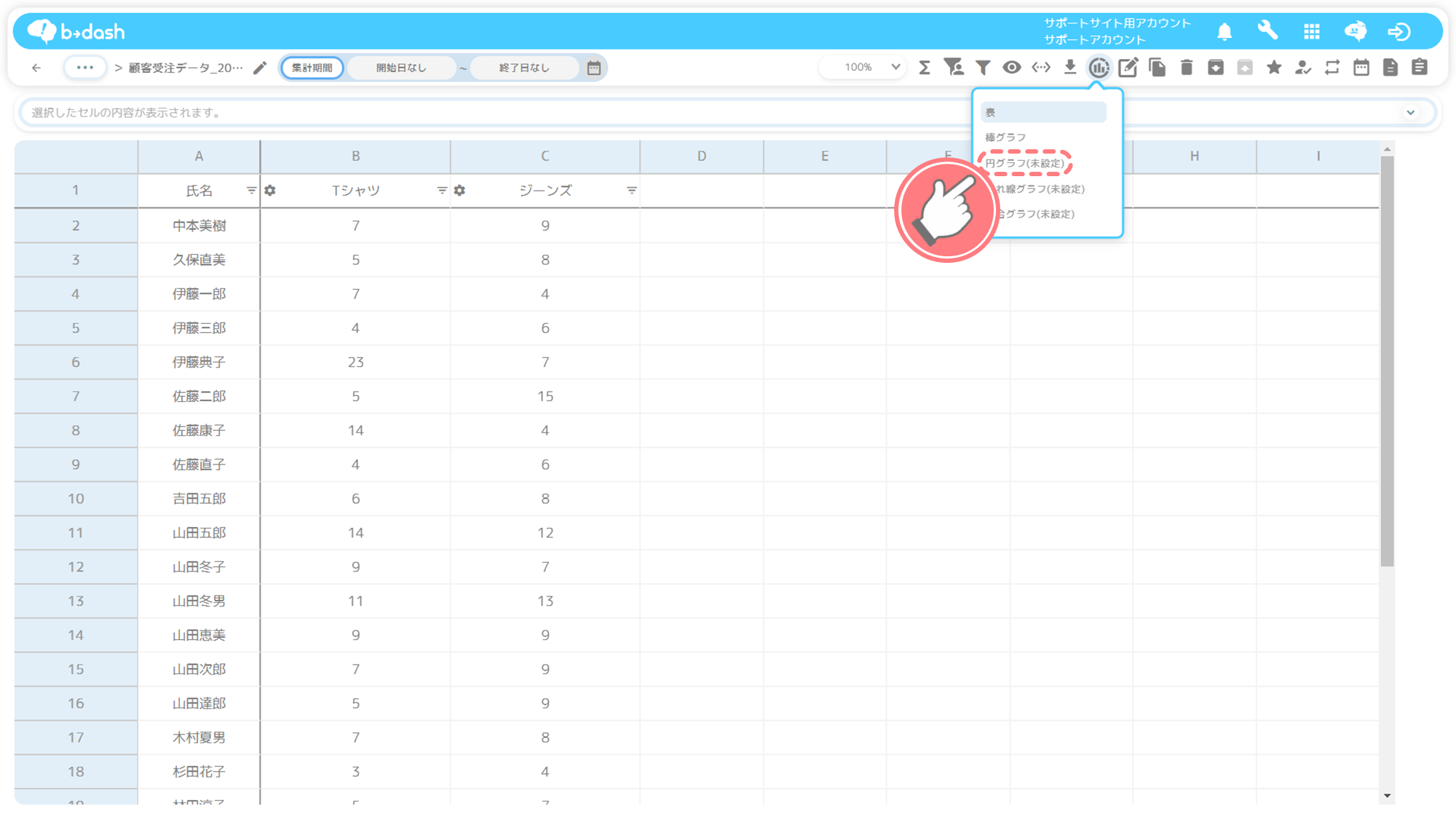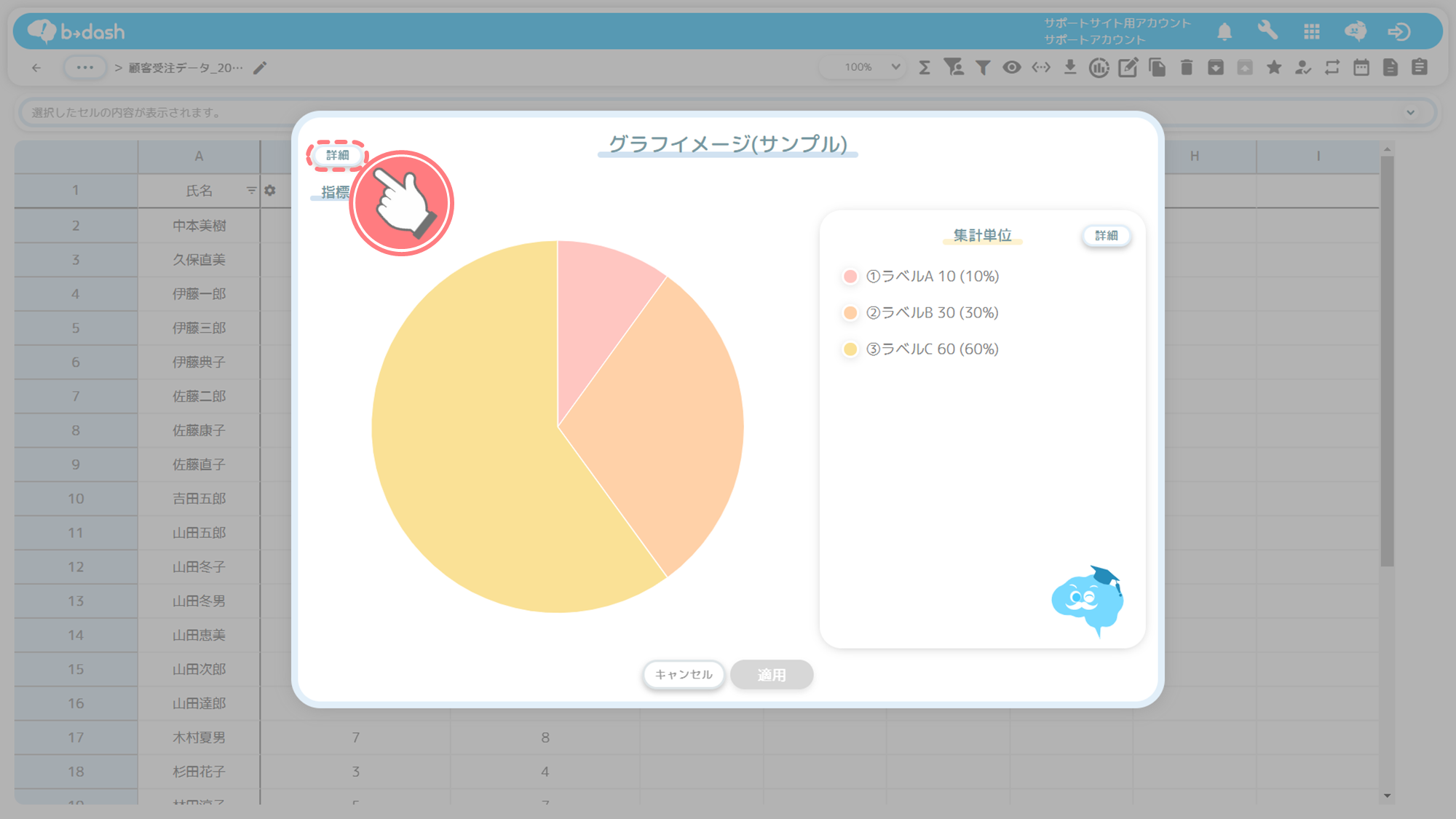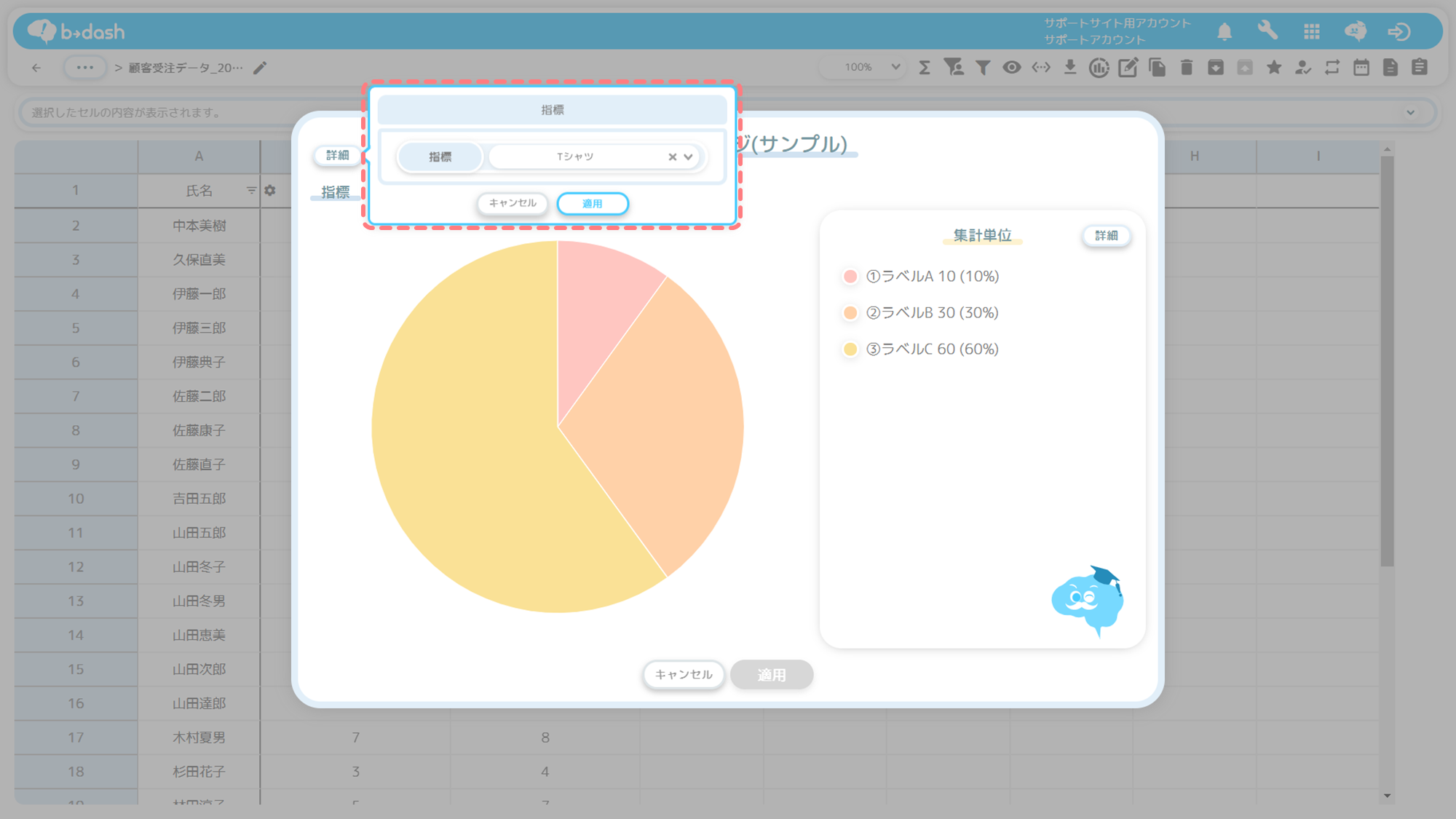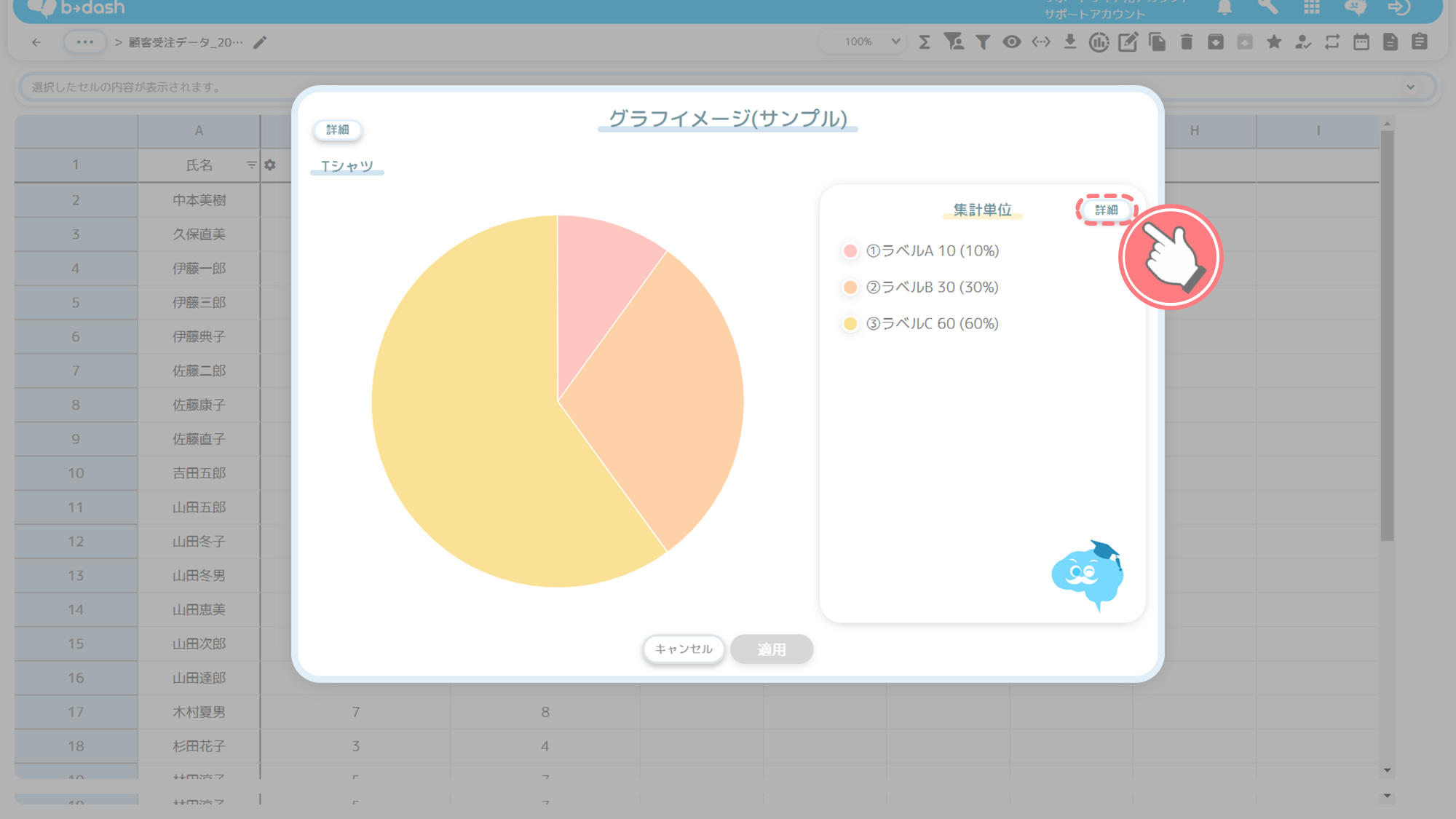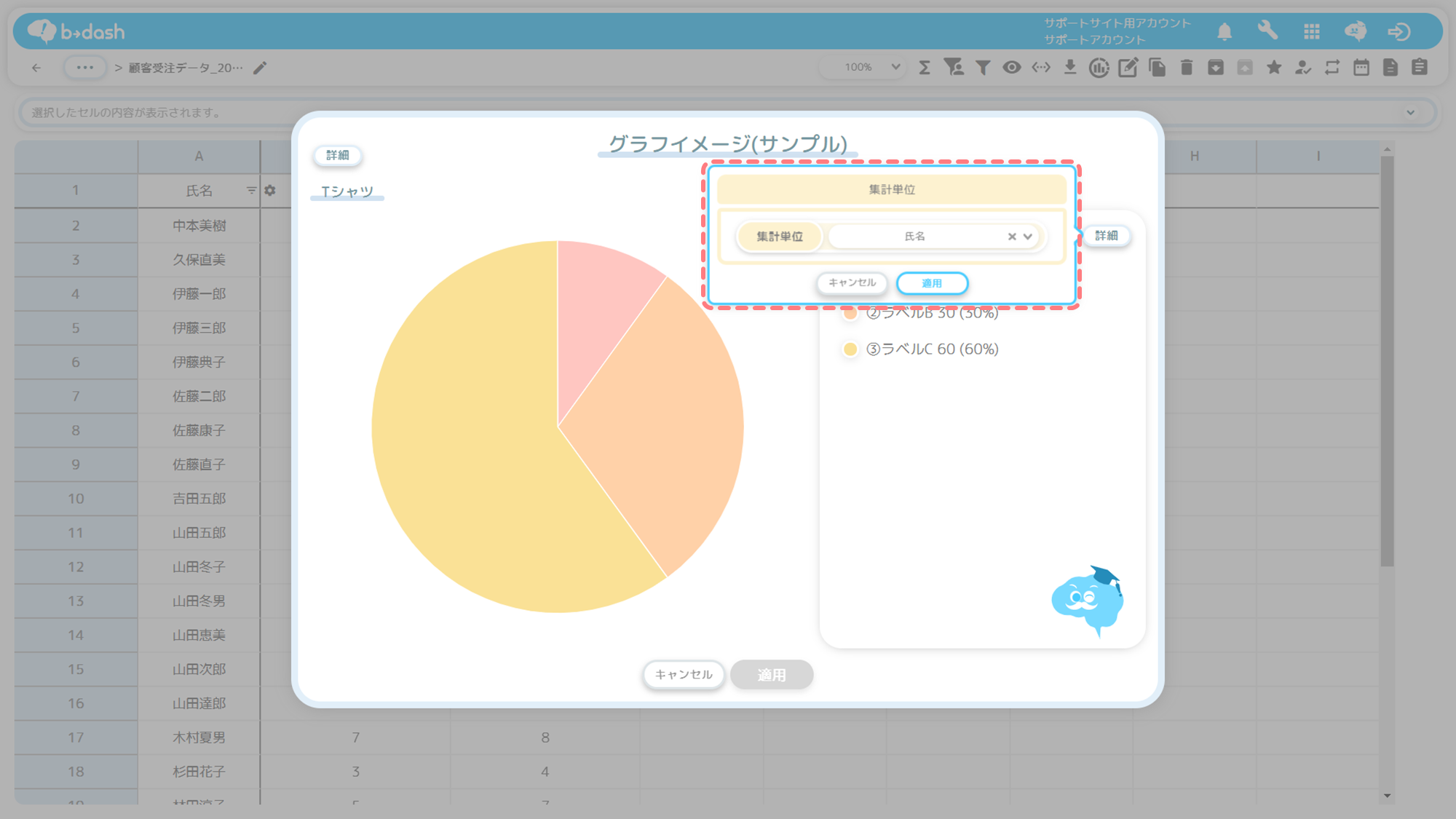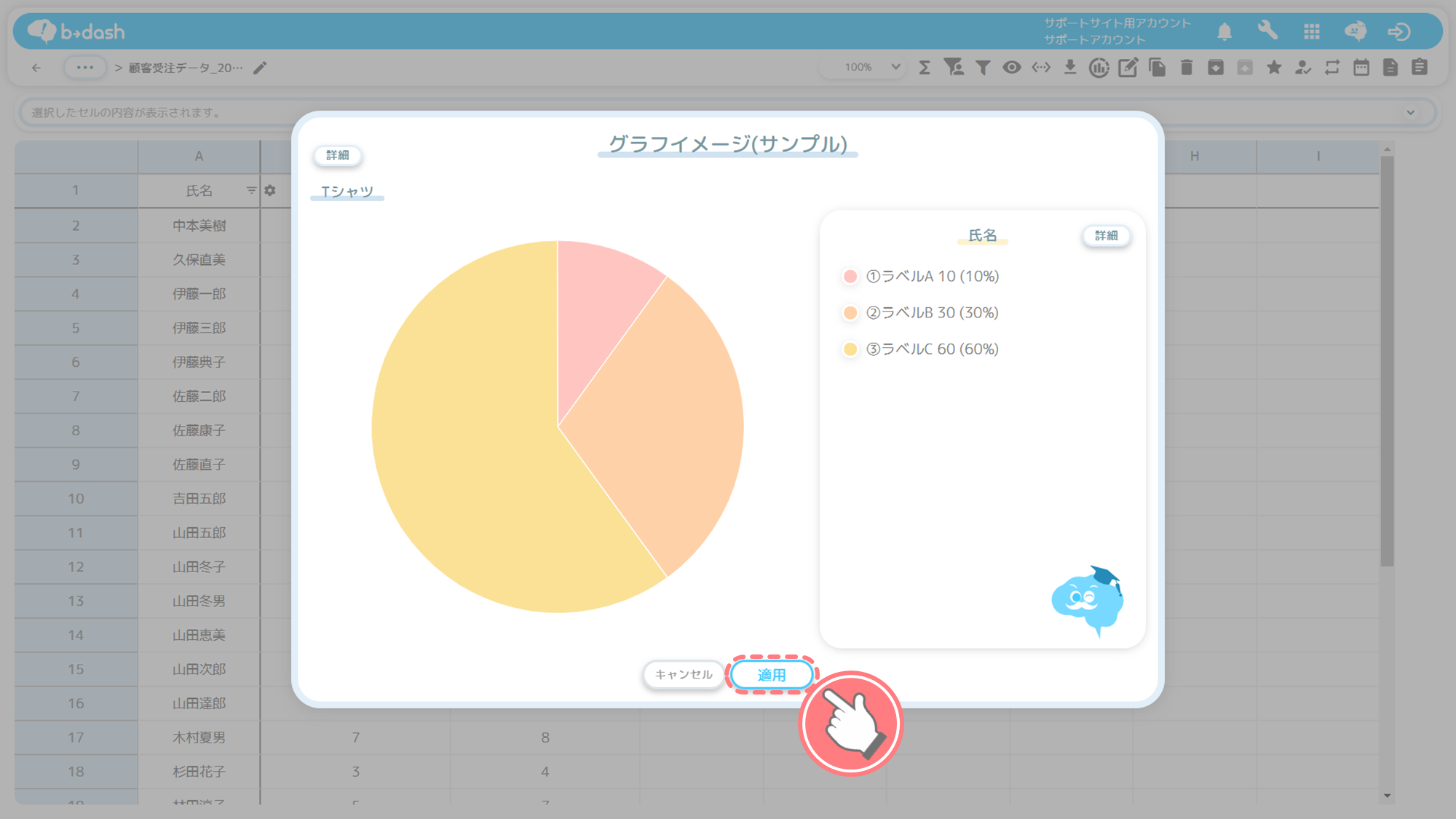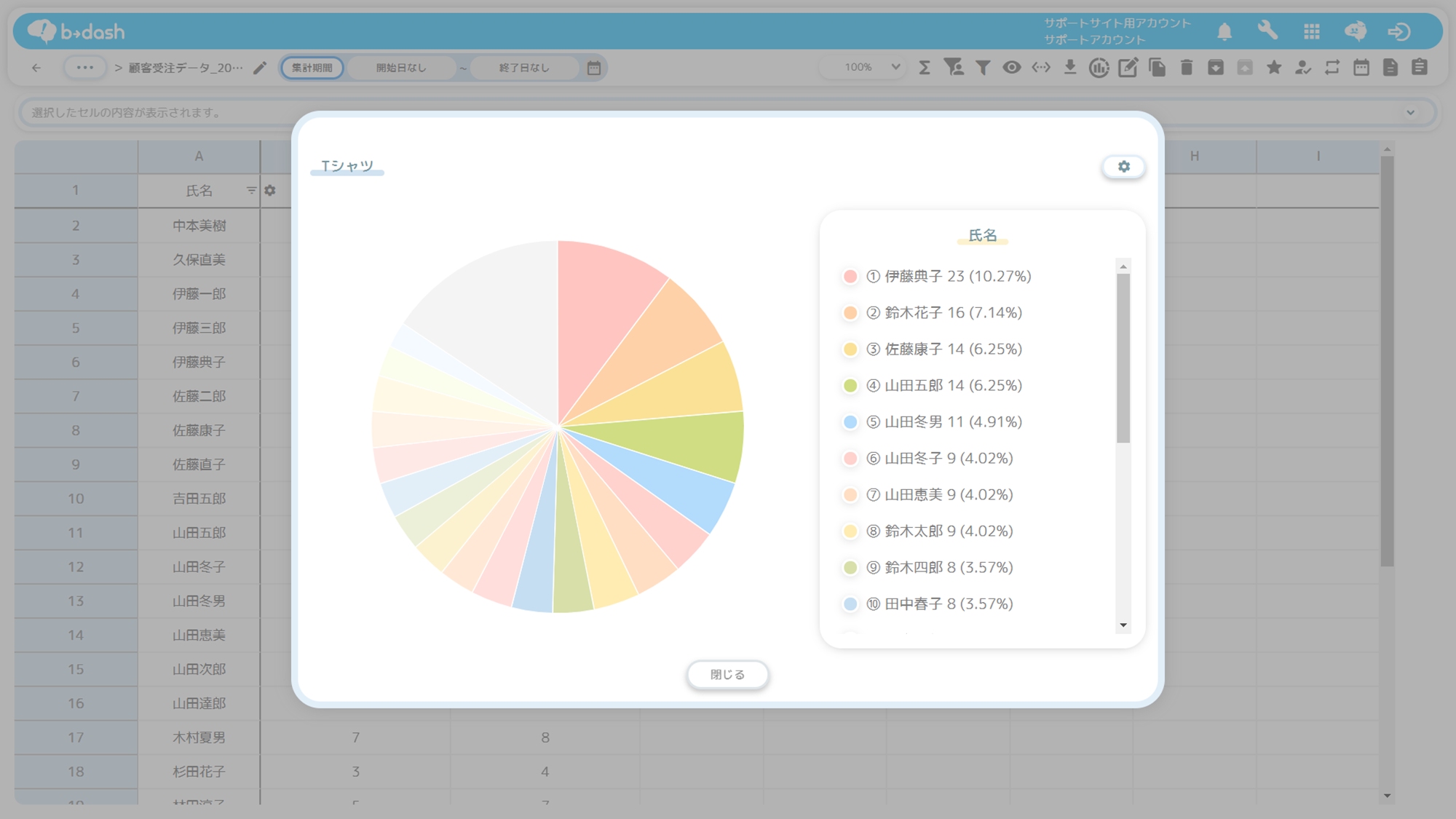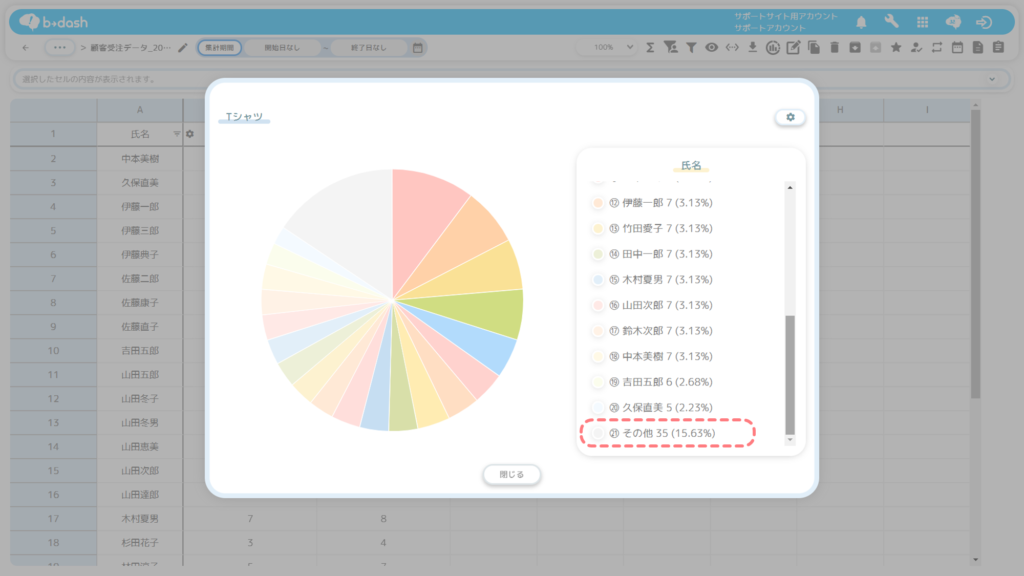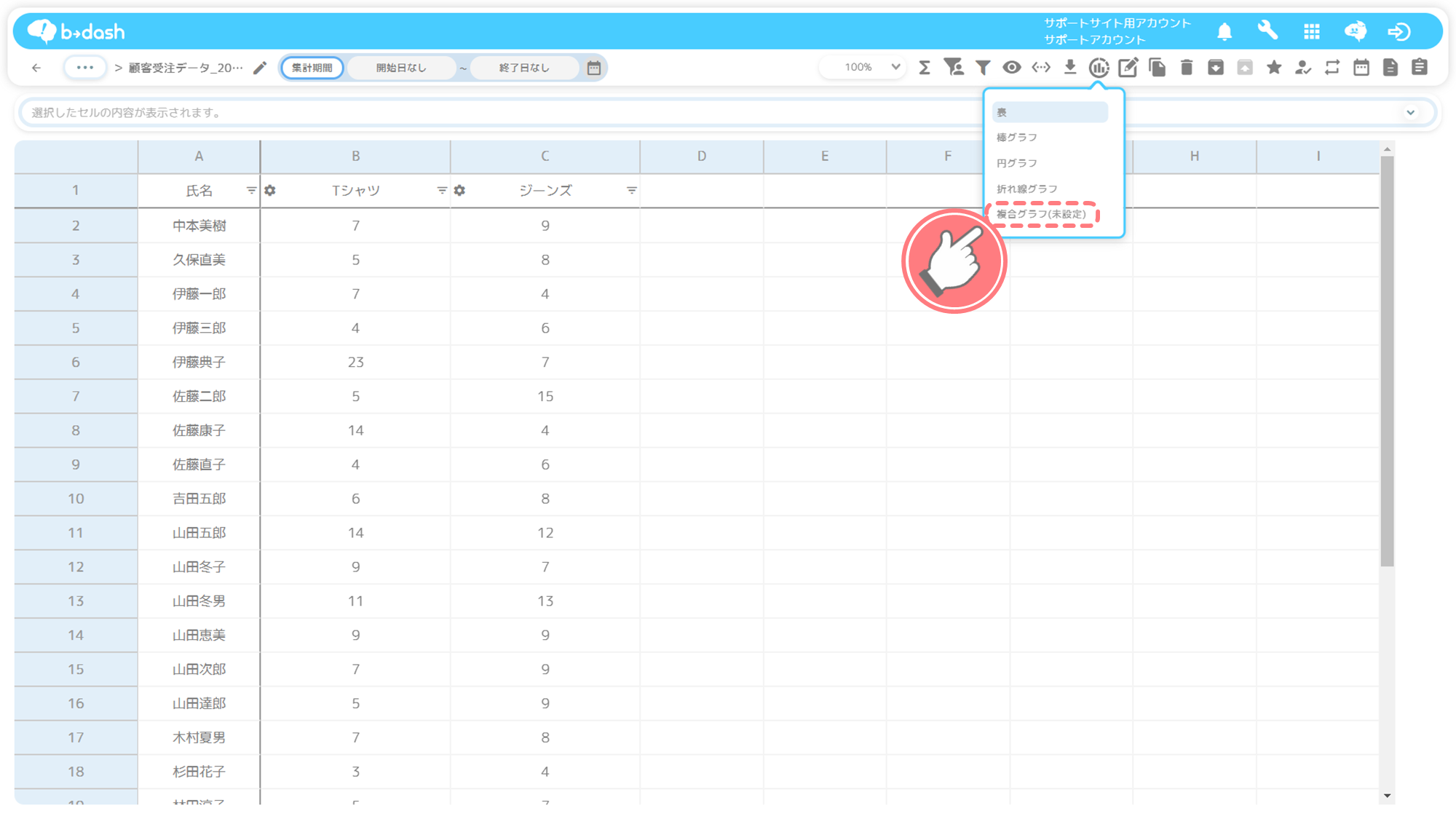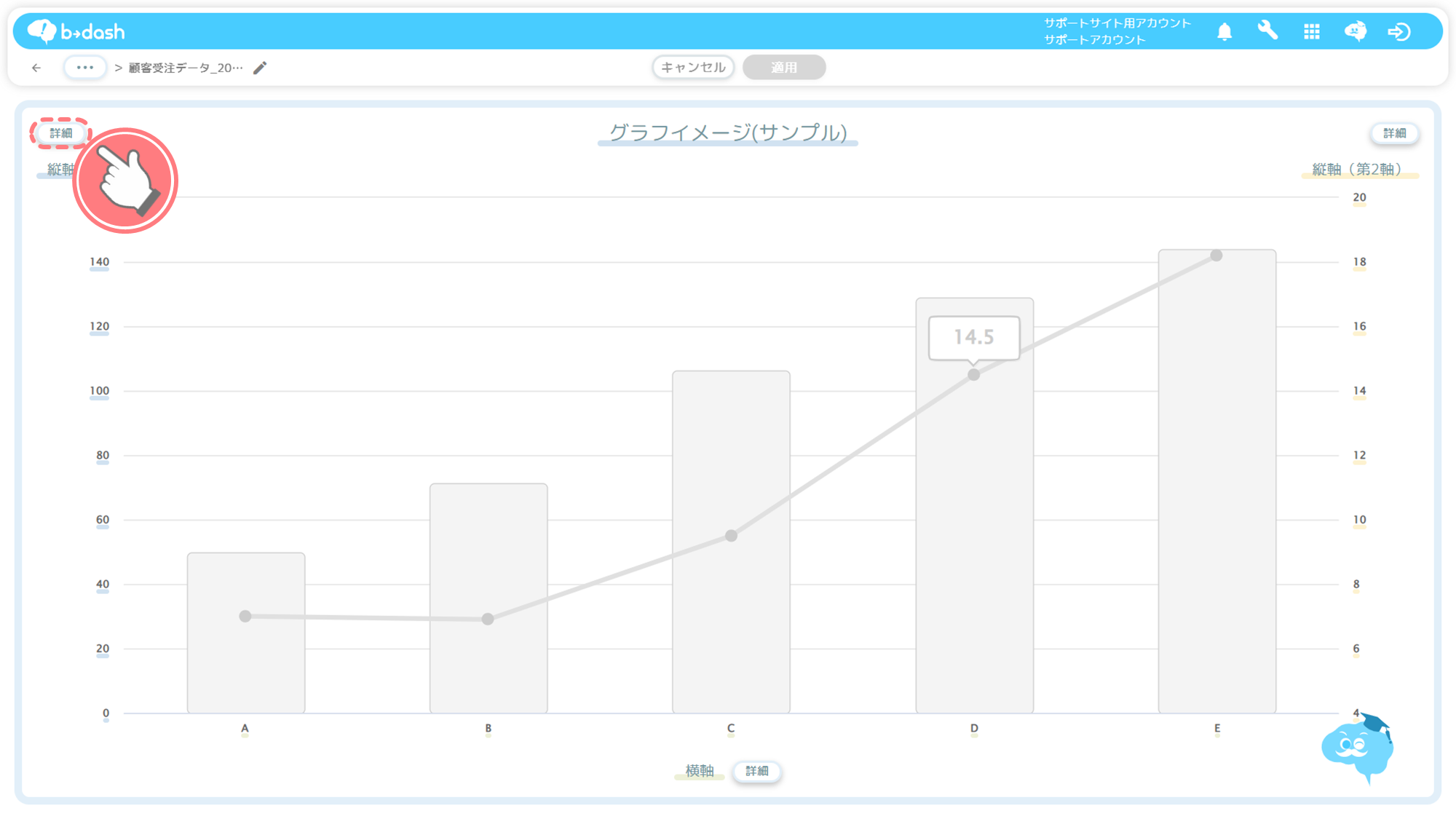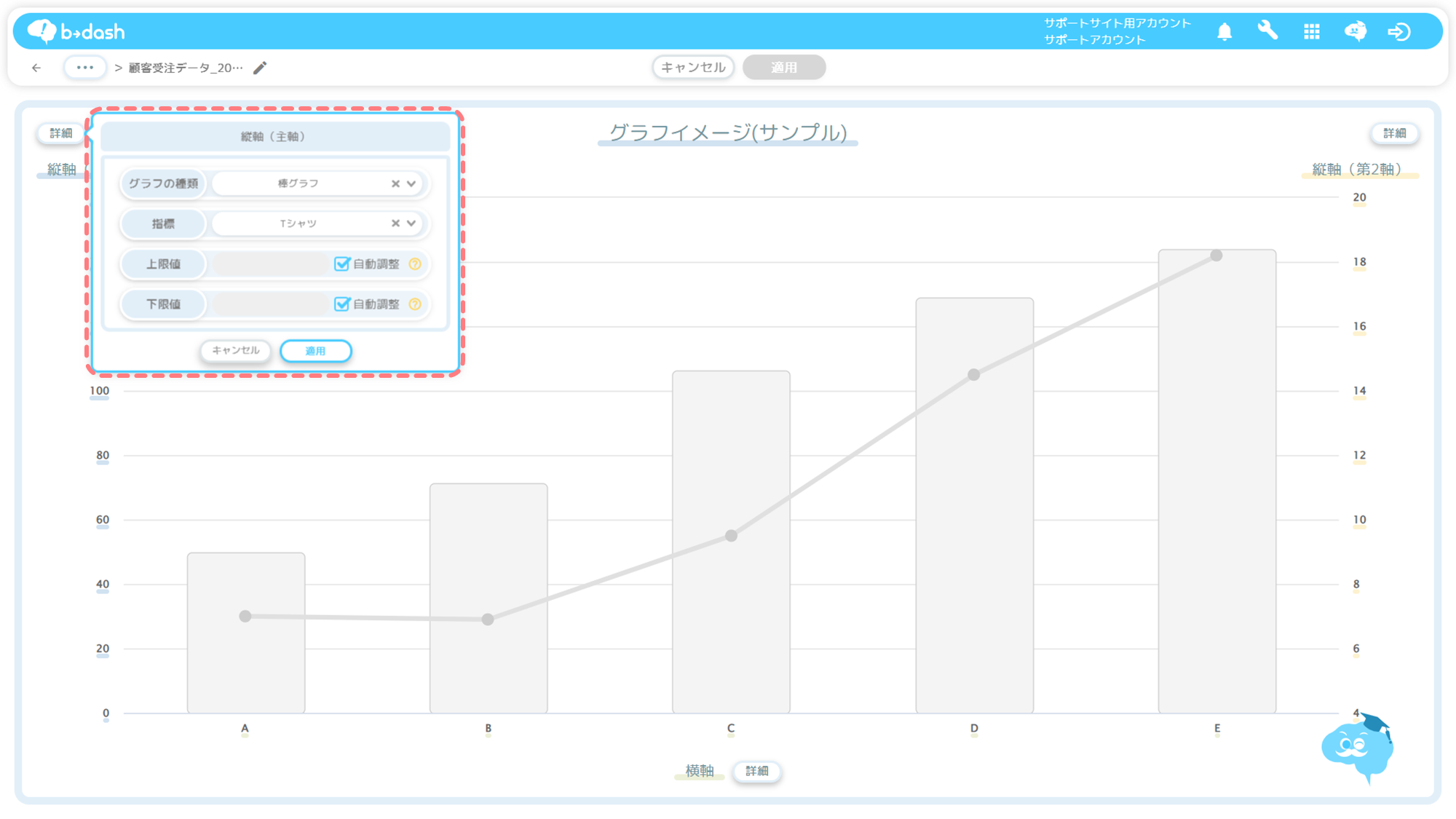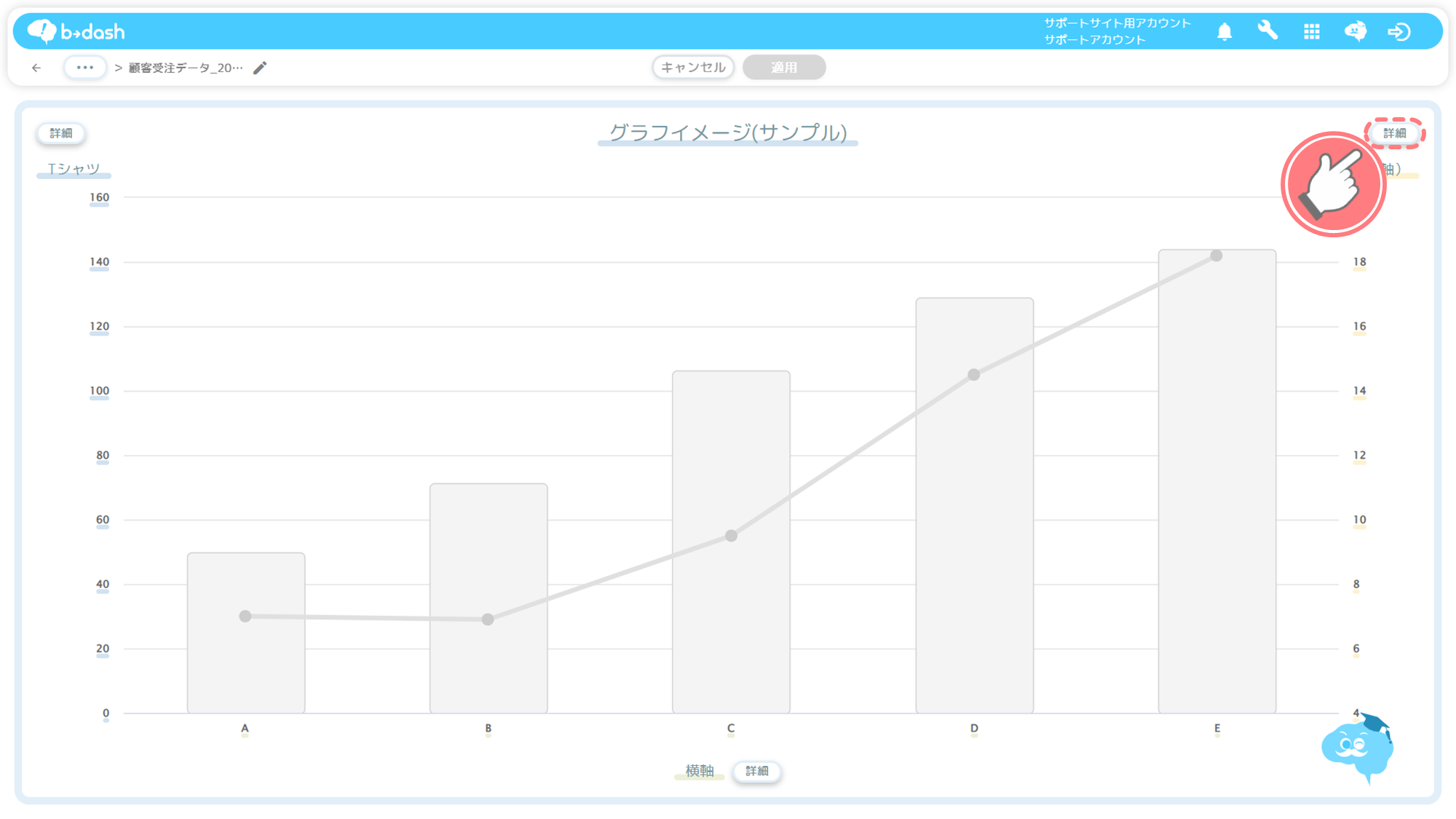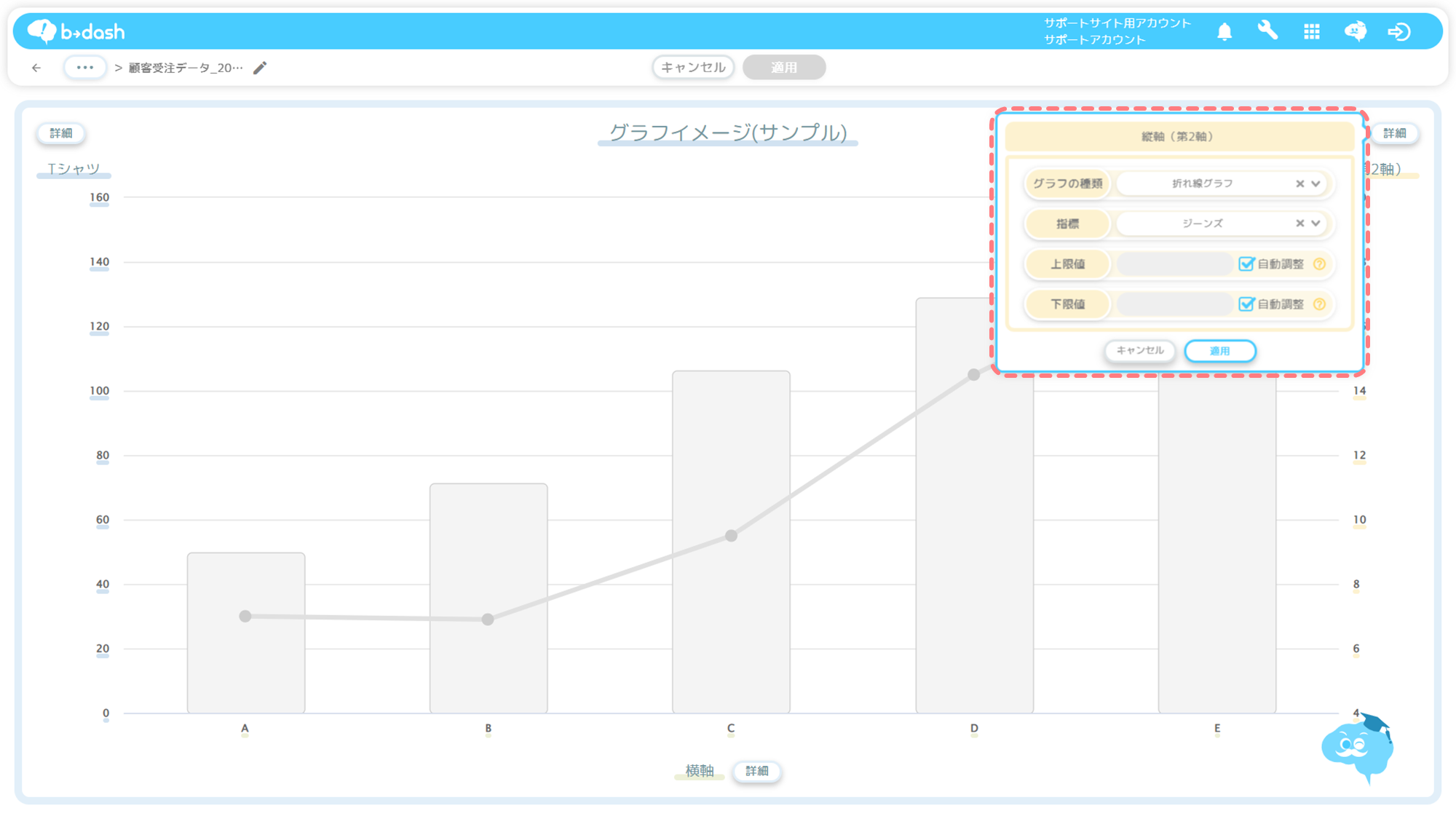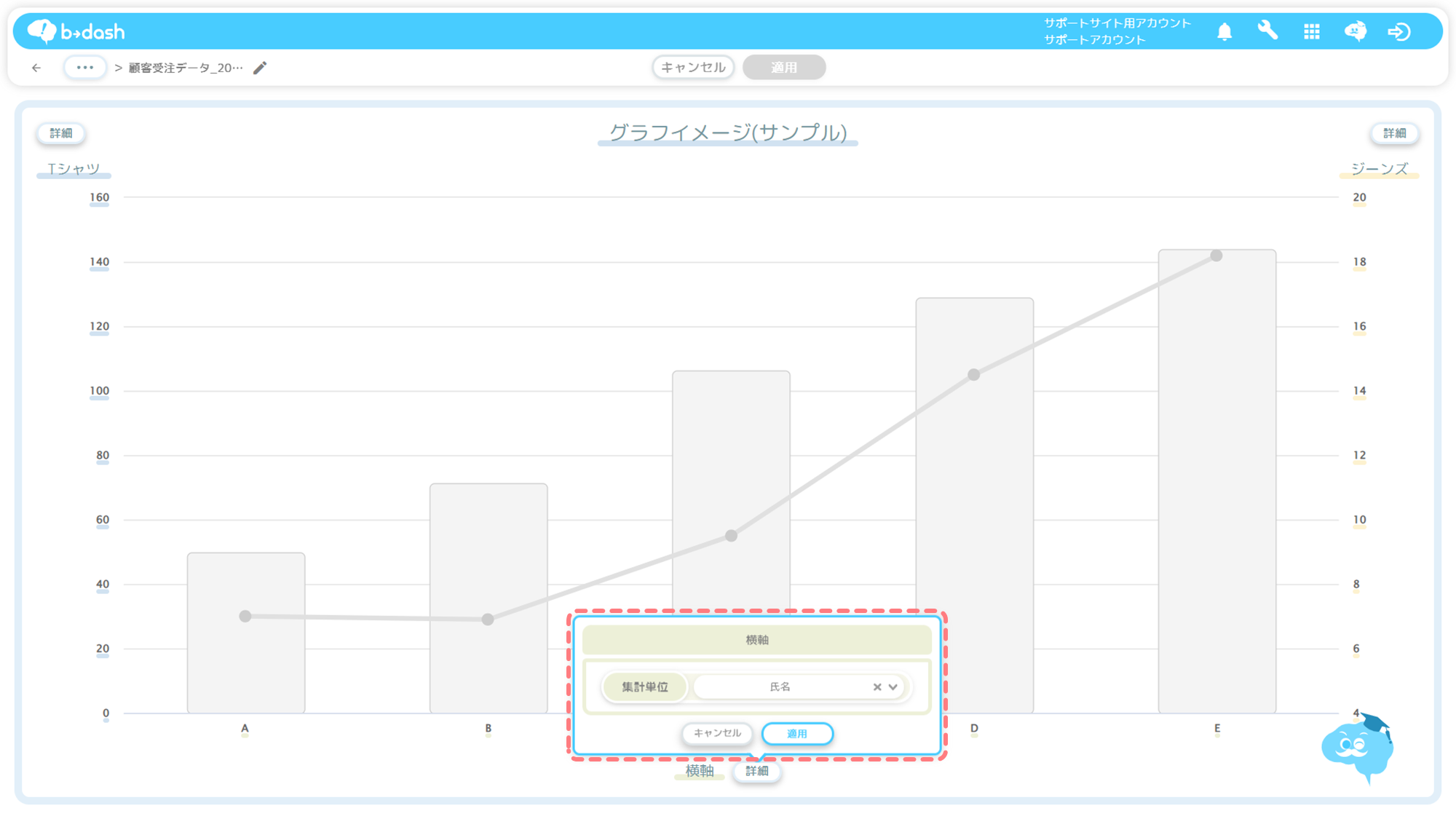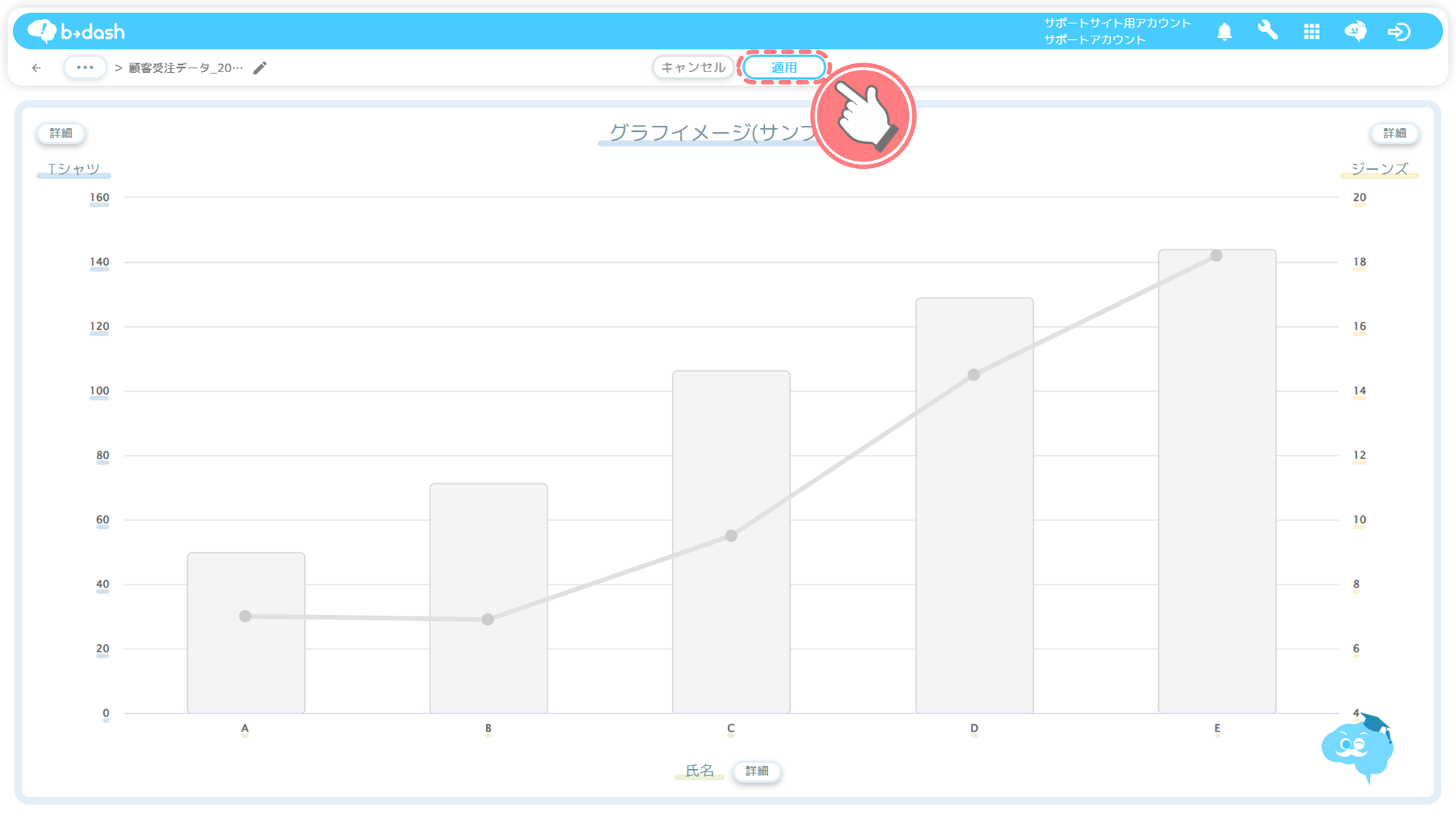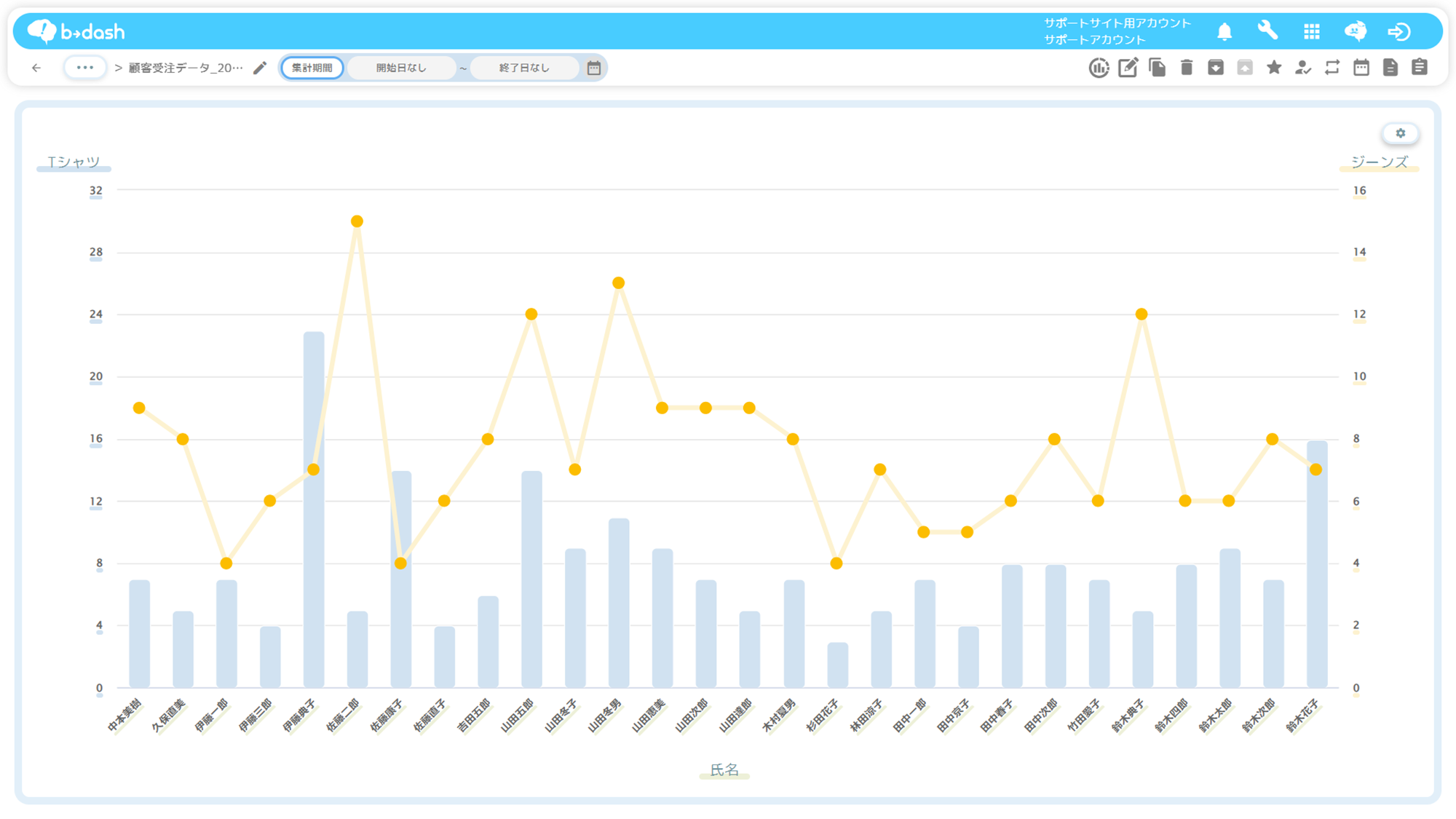本記事について
本記事では、カスタムレポートで作成したレポートをグラフ化できる機能について紹介します。作成したグラフは、サマリレポートに表示することも可能です。
グラフを作成する
グラフのフォーマットは、「棒グラフ」「円グラフ」「折れ線グラフ」「複合グラフ」の4種類あります。それぞれの設定方法は以下でご紹介します。
➊「棒グラフ」を作成する
「BI」を選択します
「レポート」を選択します
「グラフ切替」を選択します
「棒グラフ」を選択します
縦軸の「詳細」をクリックします
任意の「指標」と「上限値/下限値」を選択し、「適用」をクリックします
※「上限値/下限値」の設定を「自動調整」にすることで、選択した指標項目の値の大きさに合わせ、自動的に「上限値/下限値」が調整され、グラフに表示されます
「棒グラフ」の『指標項目』は、複数設定することができます。1つのグラフで複数の指標の数値や差分を確認したい場合は、『指標項目』を複数設定してください。
なお、設定することができる『指標項目』の上限は5個です。
「棒グラフ」の『指標項目』を複数設定する方法については、以下をご参照ください。
横軸の「詳細」をクリックします
任意の「集計単位」を選択し、「適用」をクリックします
「適用」をクリックします
「棒グラフ」が表示されます
[参考]『指標項目』が複数設定されている「棒グラフ」
グラフに関しまして、1枚のシートに表示させることが可能な幅が決まっているため、全期間のグラフを1枚で表示させることはできません。
集計単位がページをまたぐ場合はグラフの右端(2ページ目以降は左右両端)に表示されている『>』ボタンで次ページのグラフを確認できます。
➋「円グラフ」を作成する
「円グラフ」を選択します
指標の「詳細」をクリックします
任意の「指標」を選択し、「適用」をクリックします
集計単位の「詳細」をクリックします
任意の「集計単位」を選択し、「適用」をクリックします
「適用」を選択します
「円グラフ」が表示されます
❸「折れ線グラフ」を作成する
「折れ線グラフ」を選択します
縦軸の「詳細」をクリックします
任意の「指標」と「上限値/下限値」を選択し、「適用」をクリックします
※「上限値/下限値」の設定を「自動調整」にすることで、選択した指標項目の値の大きさに合わせ、自動的に「上限値/下限値」が調整され、グラフに表示されます
「折れ線グラフ」の『指標項目』は、複数設定することができます。1つのグラフで複数の指標の数値や差分を確認したい場合は、『指標項目』を複数設定してください。
なお、設定することができる『指標項目』の上限は10個です。
「折れ線グラフ」の『指標項目』を複数設定する方法については、以下をご参照ください。
横軸の「詳細」をクリックします
任意の「集計単位」を選択し、「適用」をクリックします
「適用」をクリックします
「折れ線グラフ」が表示されます
[参考]『指標項目』が複数設定されている「折れ線グラフ」
➍「複合グラフ」を作成する
「複合グラフ」を選択します
左の縦軸の「詳細」をクリックします
任意の「指標」と「上限値/下限値」を選択し、「適用」をクリックします
※「上限値/下限値」の設定を「自動調整」にすることで、選択した指標項目の値の大きさに合わせ、自動的に「上限値/下限値」が調整され、グラフに表示されます
右の縦軸の「詳細」をクリックします
任意の「指標」と「上限値/下限値」を選択し、「適用」をクリックします
※「上限値/下限値」の設定を「自動調整」にすることで、選択した指標項目の値の大きさに合わせ、自動的に「上限値/下限値」が調整され、グラフに表示されます

-3.png)